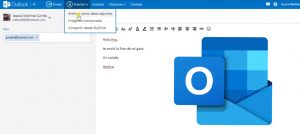
Para quienes recientemente se hayan actualizado de Hotmail a Outlook.com y se encuentren explorando la nueva interfaz y características que ofrece el servicio de correo web, deben saber que insertar imágenes en un correo de Outlook.com es un procedimiento prácticamente idéntico al que se debía realizar en Hotmail.
En este caso mostraremos como hacer esto utilizando la función de Editar en HTML como se recomienda en Hotmail.green:
Antes que nada se requiere que las imágenes que se vayan a insertar en el correo electrónico, sean subidas a un servicio de almacenamiento de imágenes en internet como puede ser el caso de ImageShack.com o Imgur.com.
Esto se hace con la intención de obtener el código de la imagen en HTML para poder insertarla en el correo.
Teniendo esto listo, se deberá iniciar sesión en Outlook.com y después en la bandeja de entrada hacer clic en la opción Nuevo, ubicada en la parte superior de la página.
Luego de que se haya terminado de redactar el correo electrónico con el mensaje, lo siguiente es proceder a insertar las fotos o imágenes en el correo de Outlook.com. Para ello se deberá hacer clic en el menú Opciones de la barra de herramientas superior, y en el menú desplegable seleccionar Editar en HTML.
Luego de esto se deberá acceder a la cuenta del usuario en el servicio de almacenamiento de imágenes, seleccionar su imagen y buscar la opción de Incrustar imagen y después copiar el código HTML.
Finalmente solo será necesario pegar dicho código en el área de redacción del correo electrónico y después acceder nuevamente al menú Opciones pero esta vez seleccionar Texto enriquecido. La imagen se mostrara en el correo y estará lista para enviarse.